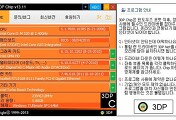요리를 도와주는 맛있는 소스가 있듯, 웹브라우저 검색과 여러가지 편의를 도와주는 툴바가 있습니다. 툴바 하나로 좀더 쉽고, 빠르고, 효율적으로 인터넷을 사용할 수 있습니다. 현재 많이 쓰는 툴바는 네이버 툴바와 알툴바가 있습니다. 둘다 호불호를 가리기는 힘들지만, 저는 나름대로 좀더 오래전 부터 사용해온 알툴바를 추천합니다. 처음부터 알툴바에 길들여져서 다른 건 그다지 사용하고 싶지 않네요.
어떤 유용한 기능들이 있는지 확인해 볼까요?
현재 이스트소프트에서 퍼온 이미지들인데, 여러가지 기능들을 일목요연하게 보여주네요.
퀵전송, 트위터, 빠른검색, 알패스 등이 먼저 눈에 띄는데요. 여기서 저는 알패스를 주로 사용합니다. 알패스로 비번관리를 하고 있습니다. 다만 알패스 쓸때 주의점은 자신의 컴퓨터에서만 사용하셔야 합니다. ^^ 보안을 위해서요. 퀵전송도 유용한데, 저는 드롭박스로 해결하고 있기 때문에 요건 패쓰. 하지만 분명 편리한 기능이지요. 다만, 드롭박스가 더 편리해서..... 드롭박스로는 숫자키를 쓰지 않아도 자동로그인이 되어서 스마트폰과 노트북에 자동동기화 설정되어 있지요. 그래서 원하는 파일은 언제든지 드롭박스로 실어나릅니다. 속도는 조금 느리지만..... 간편해요.
그리고 캡쳐, 안티피싱, 디스크 기능이 있습니다. 캡쳐도 제가 많이 사용하는데요. 요거는 편리한 점이 단축키를 이용할 수 있다는 점과(alt + 3), 인터넷 브라우저를 캡쳐할 때 자동으로 스크롤이 따라 내려가서 긴 화면도 편리하게 캡쳐 할 수 있다는 점이 맘에 듭니다.
그런데 본격적으로 캡쳐하려고 하면 요것 대신에 픽픽이 사용합니다. Pick Pick이는 포터블로 가지고 있는데, 요게 캡쳐하면 자동으로 캡쳐한 화면이 뜨면서, 이미지 수정도 동시에 할 수 있기 때문에 블로그 글 올릴때 주로 사용하지요.
찜, 메모, 마우스액션, 즐겨찾기 기능이 있습니다. 마우스액션을 제가 제일 많이 쓰는 기능인데 요것은 정말 추천 합니다. 강추!! 이전 페이지로 가기나 다음 페이지 가기, 탭 닫기 등, 마우스 액션만으로 정말 간단하고 빠르게 인터넷 서핑을 할 수 있습니다. 그래서 꼭 배워두시면 좋습니다.
액션도 간단하고 쉽기 때문에 몇가지만 주로 사용하셔도 간편한 인터넷 서핑을 즐기실 수 있지요.
환경설정에 들어가면 마우스 액션을 보실 수 있어요. 뒤로이동, 앞으로 이동, 맨위로, 맨아래로, 새창띄우기, 창 닫기를 제일 많이 사용해요. ^^
사전, 번역, 인터넷 최적화..... 여기서 제가 많이 쓰는건 사전이겠네요. ㅎㅎ 한번씩 모르는 단어 나올때 다음 사전으로 연결된 미니 사전을 띄워서 단어 검색하고, 찾고, 모르는 숙어나, 알고 싶은 예문을 검색합니다. 다음 미니 사전 정말 좋지요. ㅎㅎ
그리고 하나 더 추천할 기능은 마우스 우클릭 제한 해제입니다. 카페나 블로그에서 우클릭 제한했을 시에 요걸로 어느정도는 풀 수 있지요.
제가 좋아하는 기능이 한가지 더 있군요. 나타낼 버튼과 숨길 버튼을 설정할 수 있다는 점이지요. 정말 필요한 것만 눈에 띄게 해놓아서 언제든 빠르게 찾아서 사용하도록 배치해 두면 정말 좋지요.
오늘은 이스트소프트사의 알툴바에 대해서 리뷰해봤어요. 툴바도 잘쓰면 정말 도움이 된다는 점, 이해하셨나요? ^ ^ 물론 손에 익어야 효과가 배가되겠지만요.
'유틸리티' 카테고리의 다른 글
| 구글의 크롬(chrome) 활용하기 팁_크롬 앱(앱스토어) 이용하기 (0) | 2014.06.27 |
|---|---|
| [추천 리뷰] 에스메모를 활용한 업무, 공부 관리법_컴퓨터 바탕화면용 메모 유틸 써보세요! (3) | 2014.06.23 |
| 시간관리의 기본! TO-DO LIST 투두리스트 관리 웹프로그램 & 어플 [ANYDO] 추천합니다. (0) | 2014.06.14 |
| [3DP Chip] 윈도우 컴퓨터 드라이버 새로 설치해야할 때 쉽게 설치하는 법! (0) | 2014.01.21 |
| 드롭박스 특정폴더 자동 동기화 시키기 팁_드롭박스 폴더 싱크 유틸 리뷰 (3) | 2014.01.09 |
| 최고의 필기 어플_원노트, PC와 동기화해서 노트 필기하기 연동하자! (3) | 2014.01.07 |
| 특정 폴더동기화나 특정한 파일만 싱크(동기화)하는 법 알려드려요_올웨이싱크_Allway Sync (5) | 2014.01.01 |